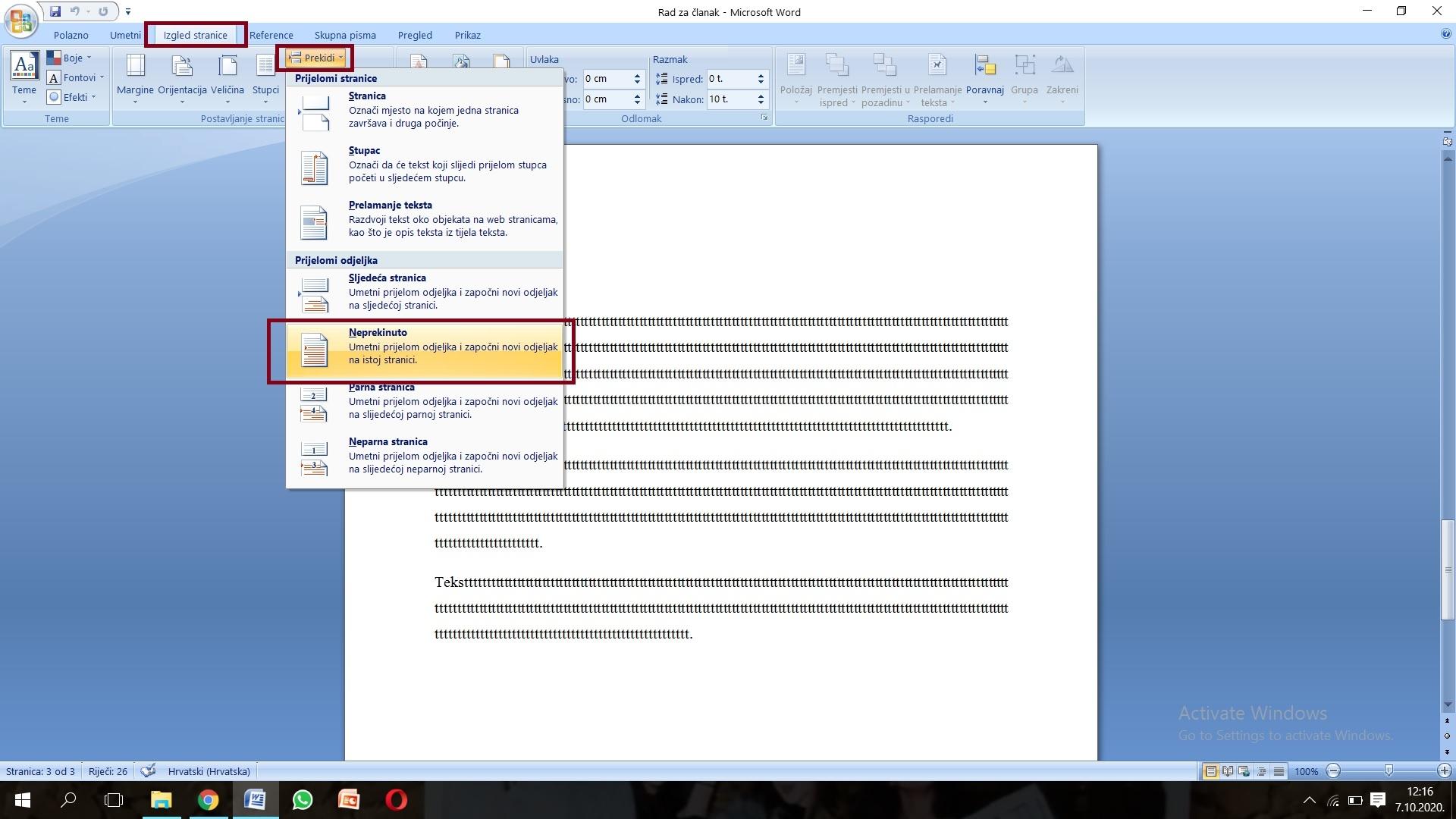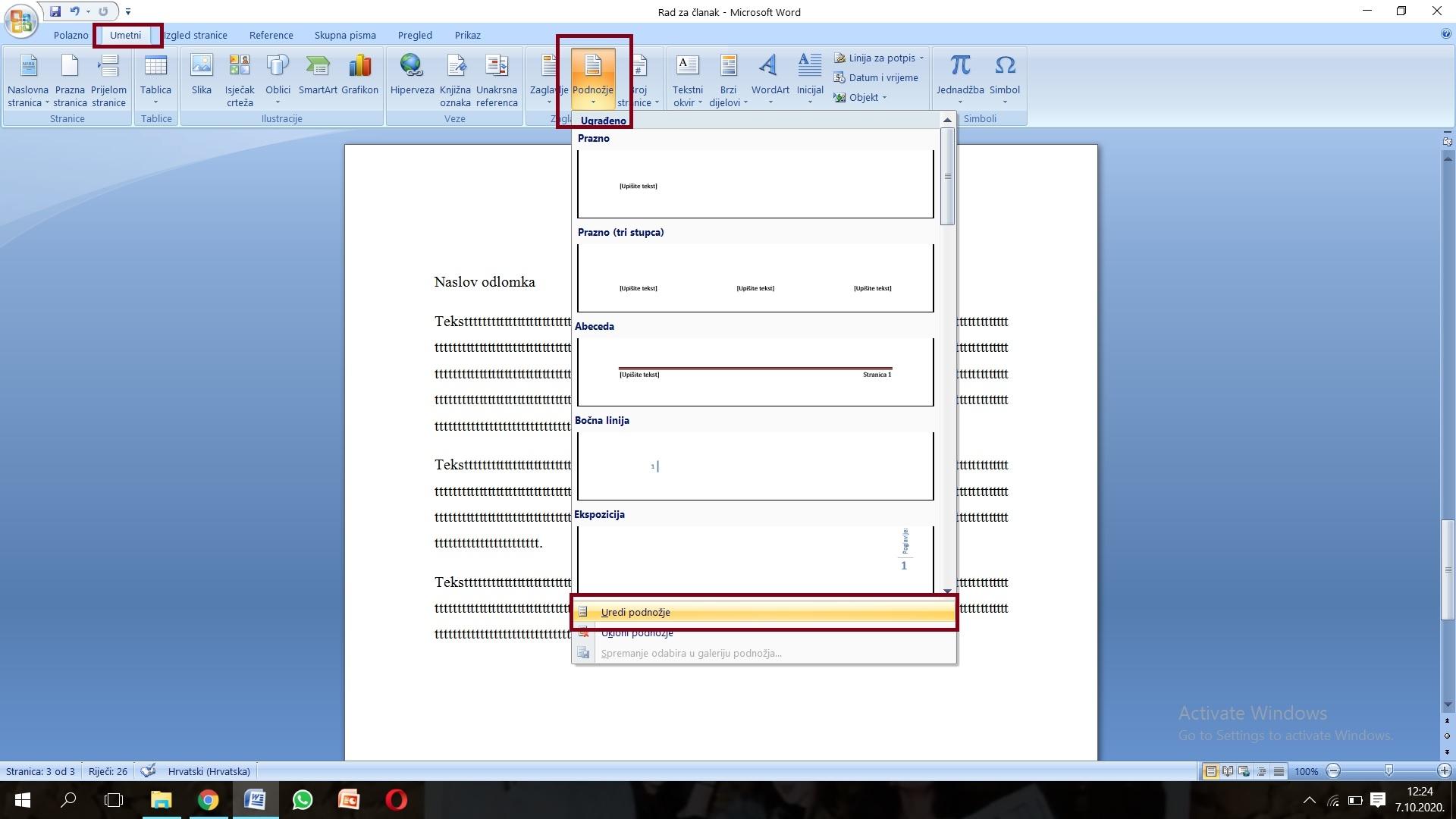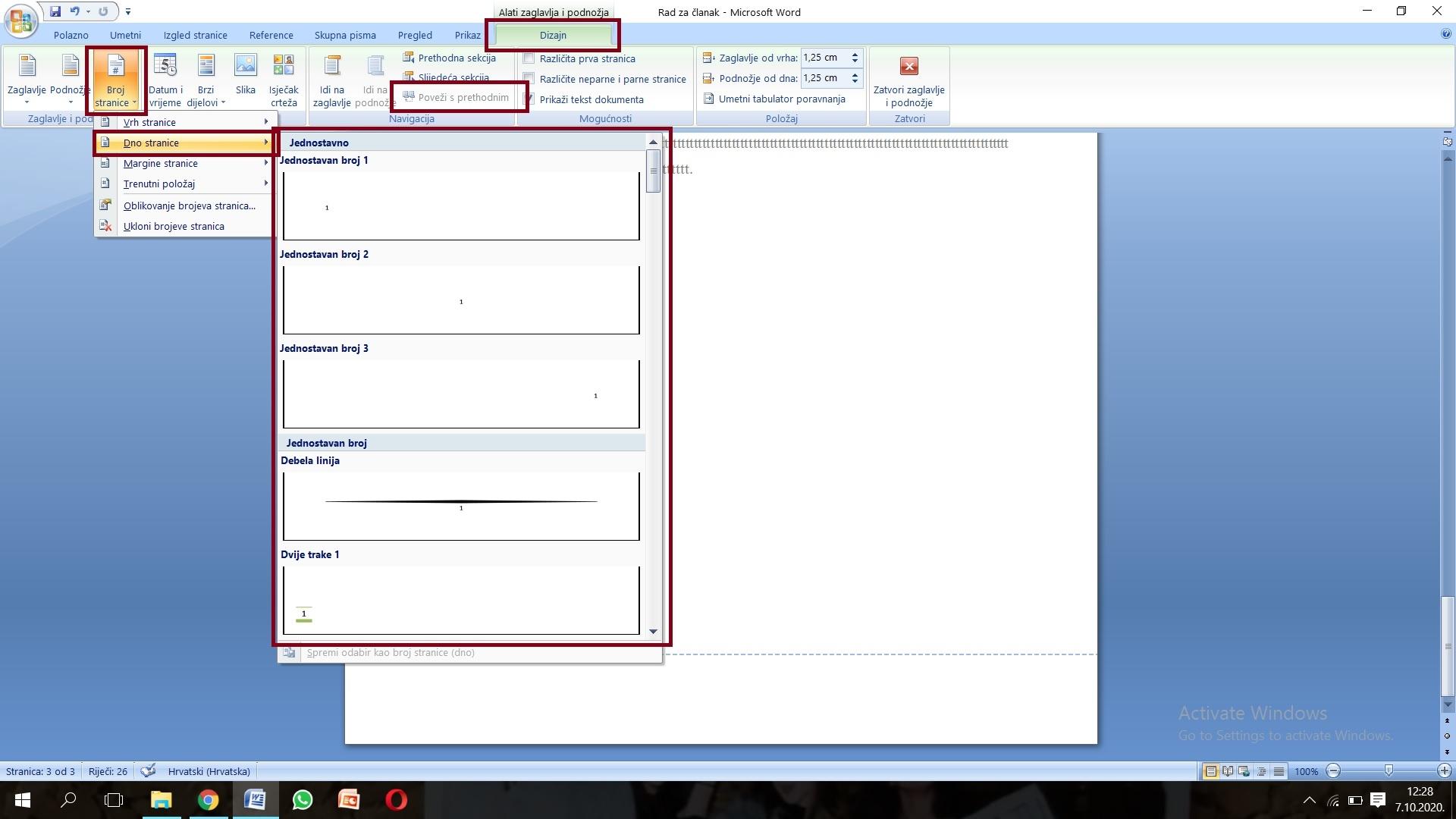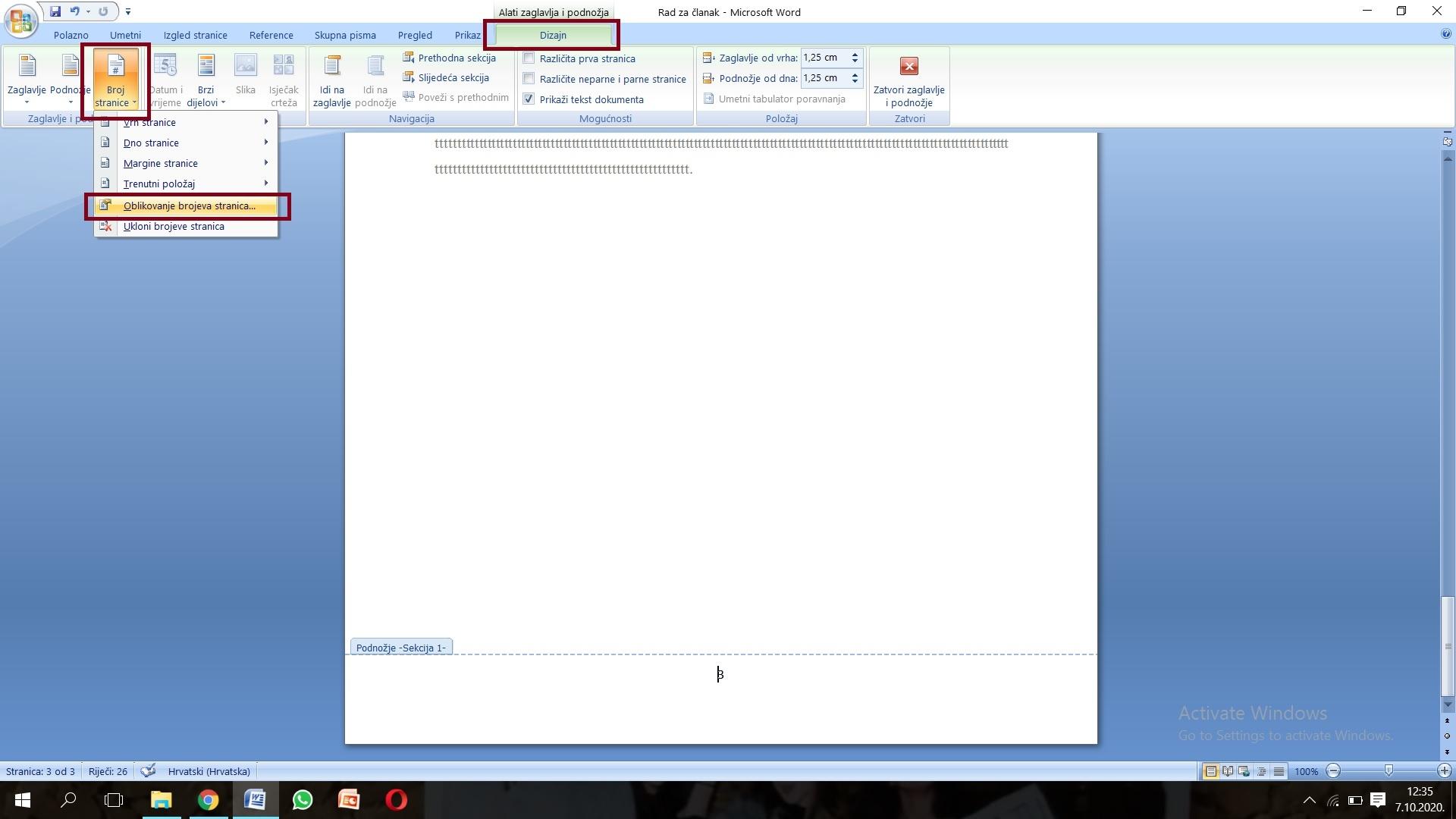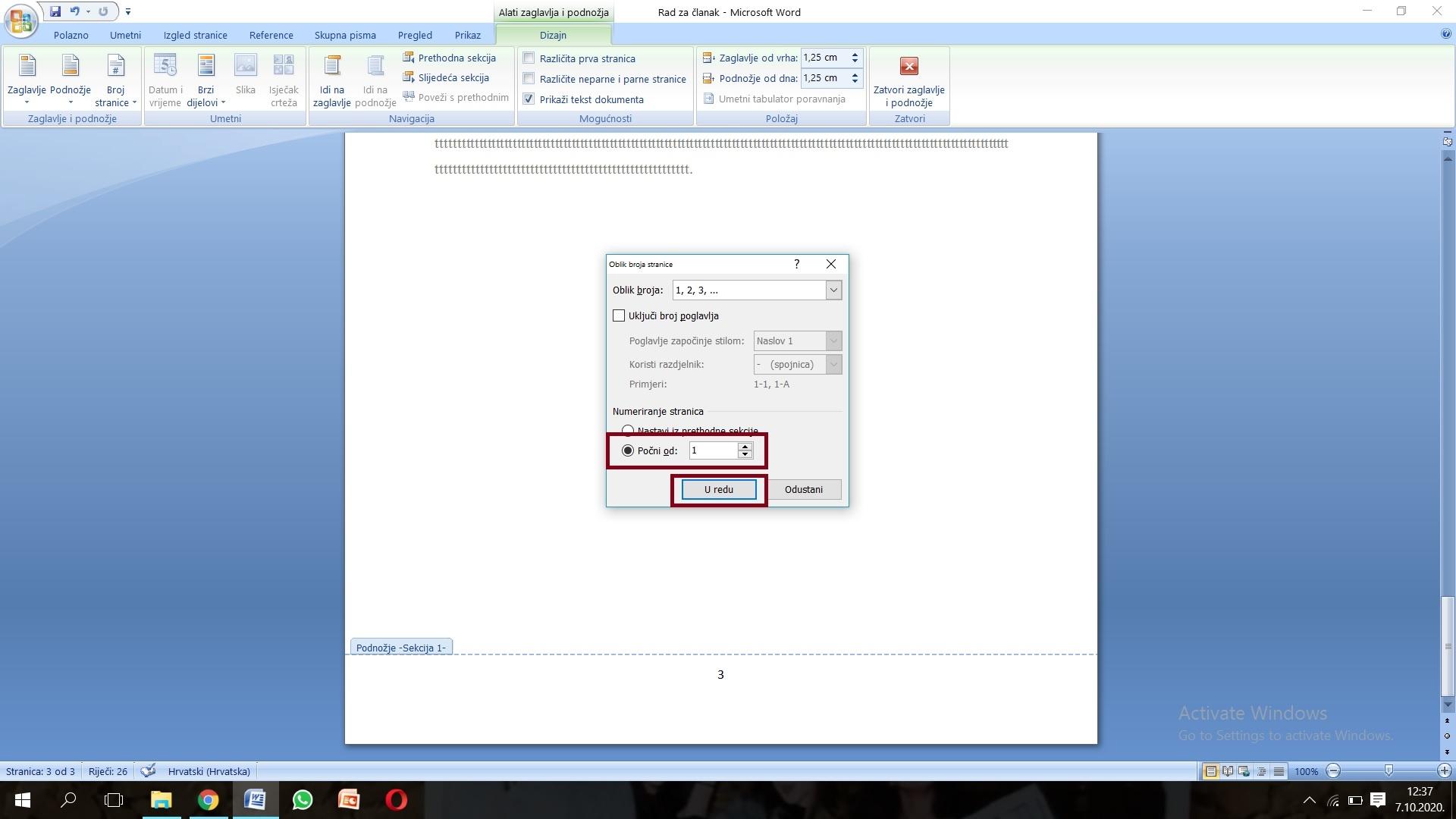Sa svakom akademskom godinom dolaze nova znanja i obaveze, ali i nove generacije studenata koje se po prvi put susreću s određenim pojmovima. Neki od njih su seminarski, diplomski i završni rad, za čije pisanje postoje posebne upute. Jedna od njih je i numeriranje stranica koje studentima često zadaje muke.
Postupak numeracije
Numeriranje najčešće započinje na trećoj stranici, a ono u seminarskim radovima znači da se naslovnica i sadržaj ne broje u ukupnom zbroju stranica rada. Zato je najbolje da se prvo napiše sav tekst, a onda numeriraju stranice.
1. Da bi numeriranje započelo od željene stranice, potrebno je kliknuti na vrh te stranice i na alatnoj traci Worda odabrati Page Layout (Izgled stranice). U toj rubrici treba pronaći naredbu Breaks (Prekidi) na kojoj će se nakon klika otvoriti padajući izbornik s nekoliko opcija koje nude razne mogućnosti prijeloma stranica i odjeljka. Onaj potreban za numeriranje od treće stranice jest prijelom odjeljka pod nazivom Continuous (Neprekinuti).
2. Sljedeći korak je otvaranje naredbe Insert (Umetni) na alatnoj traci Worda. Potrebno je kliknuti na ikonicu Footer (Podnožje) na kojoj će se otvoriti padajući izbornik s nekoliko opcija. Za ovu radnju potrebna je opcija Edit Footer (Uredi podnožje) koja se nalazi na dnu izbornika. Klikom na tu naredbu otvara se poseban izbornik na alatnoj traci naziva Design (Dizajn).
3. U izborniku Design najprije je potrebno provjeriti je li uključena naredba Link to Previous (Poveži s prethodnim), i u slučaju da je uključena, isključiti ju. Zatim u izboniku treba kliknuti na Page Number (Broj stranice) i u padajućem izborniku, koji se otvara nakon klika, odabrati naredbu Bottom of Page (Dno stranice). Otvorit će se još jedan padajući izbornik s mogućnostima za mjesto i izgled znamenke koja će označavati broj stranice, a njih studenti najčešće biraju sami.
4. Numeracija stranica sada će počinjati od treće stranice koja je označena brojem tri. Da bi se taj broj promijenio u jedan potrebno je kliknuti ispred broja tri u Footeru (Podnožje) stranice i u izborniku Design pritisnuti naredbu Page Number (Broj stranice). Potom treba odabrati opciju Format Page Numbers (Oblikovanje brojeva stranica).
5. Pritiskom na opciju otvorit će se novi prozor u kojem se oblikuju brojevi stranica, a za početak numeracije s brojem jedan potrebno je kliknuti na naredbu Start at (Počni od) i u prazan prostor upisati jedan. Radnja se završava pritiskom na OK (U redu).
Ako nije potrebno da numeracija stranica počinje brojem jedan nego može ostati na broju tri, radnja se preskače.